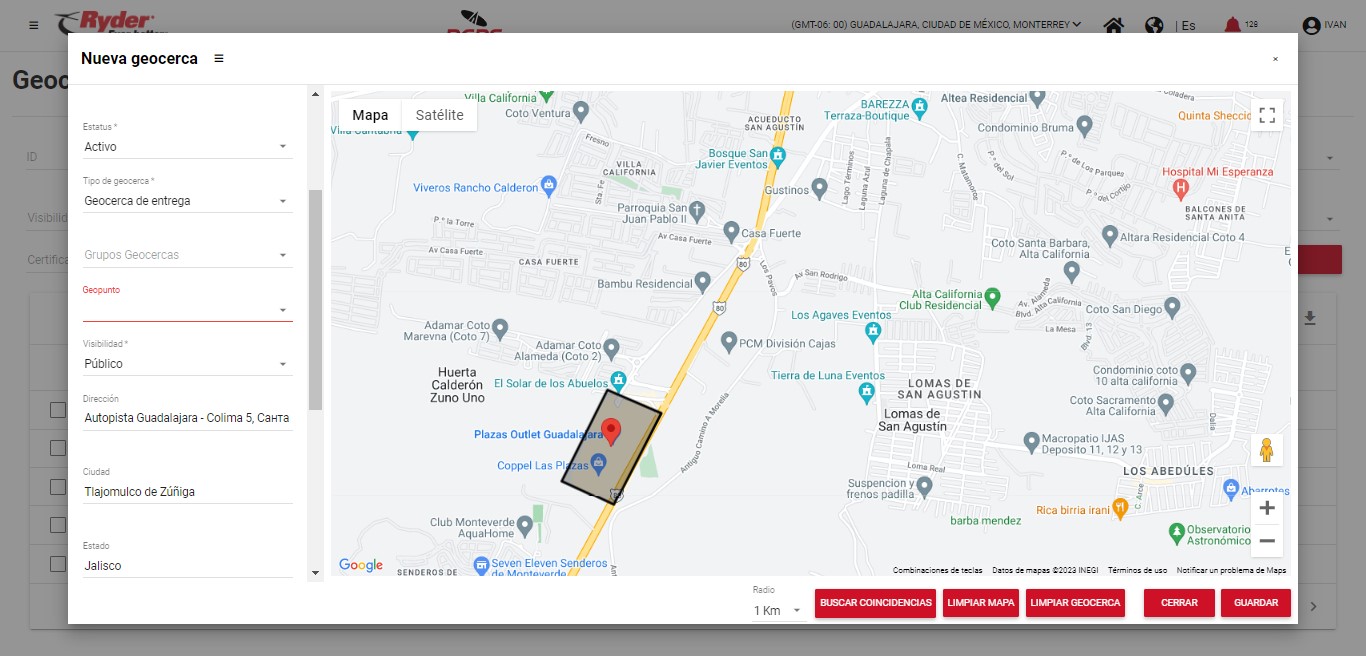Agregar nueva geocerca
El usuario deberá dar clic en el botón [Agregar] y se mostrará el modal “Nuevo Geocerca” en donde se deberá realizar la captura/selección de los siguientes campos:
- *Nombre. El usuario deberá posicionarse sobre dicho campo, el cual permitirá realizar la captura del nombre con el cual se dará de alta la geocerca en el sistema.
- Descripción. El usuario podrá posicionarse sobre dicho campo, el cual permitirá realizar la captura de la descripción con la cual se dará de alta la geocerca en el sistema.
- *Estatus. El usuario deberá dar clic sobre dicho campo y se desplegarán las siguientes opciones: Activo, Inactivo y Baja. Por default al agregar, se mostrará inhabilitada la opción "Baja" al desplegar el listado.
- *Tipo de geocerca. El usuario podrá dar clic sobre dicho campo y se desplegará el listado de los tipos de geocercas que se hayan dado de alta en el catálogo “Tipos de geocercas/geopuntos” y que cuenten con estatus “Activo”.
- Grupos geocercas. El usuario podrá dar clic sobre dicho campo y se desplegará el listado de los grupos de geocercas que se hayan dado de alta en el catálogo “Grupos de geocercas” y que cuenten con estatus “Activo”, tomando en cuenta los clientes asignados a los grupos y asociados al usuario autenticado que este creando la geocerca.
- Geopunto.
- *Visibilidad.
- Dirección.
- Buscar.
- Site Ryder.
- Geocerca certificada.
- Mapa.
- Radio.
En caso de que el usuario no deseé realizar o concluir la captura de la nueva geocerca, deberá dar clic en el botón [Cerrar] y/o dar clic en el icono [X] y el usuario permanecerá en la pantalla “Geocercas” sin registros visibles en caso de que no se haya aplicado una búsqueda previa.
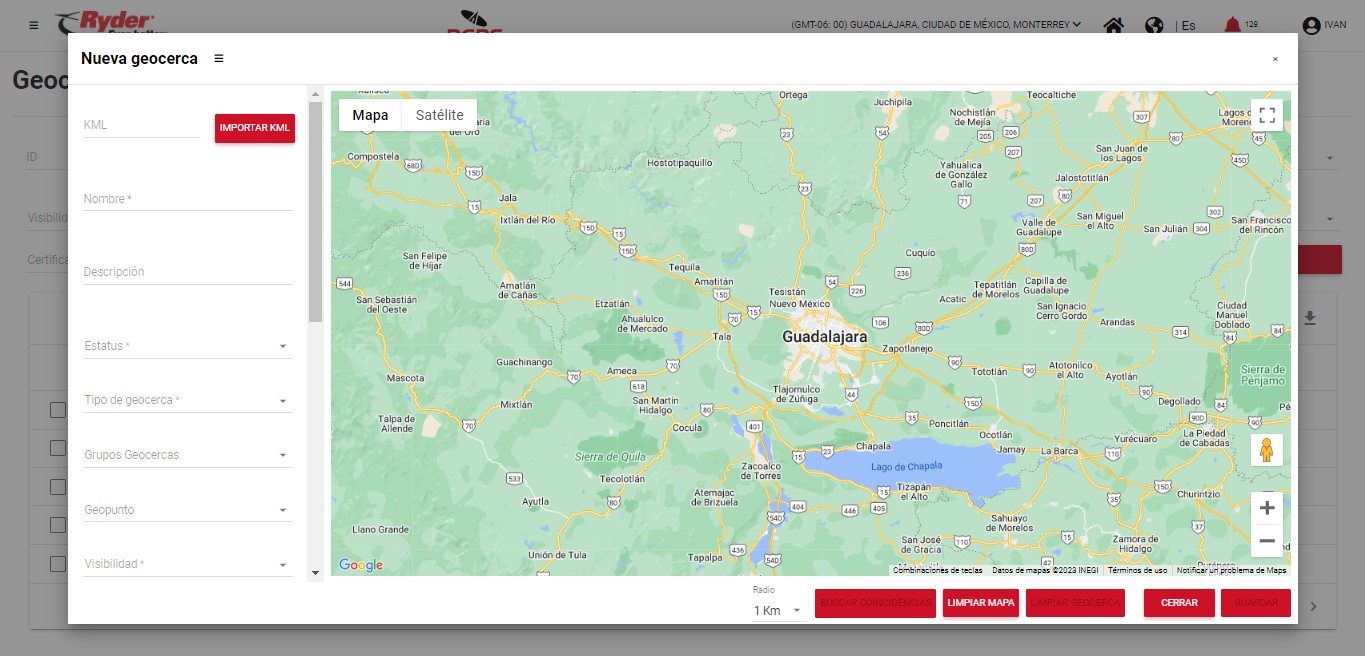
Al finalizar la captura/selección de los campos, el usuario deberá dar clic en el botón [Guardar] y se mostrará el siguiente mensaje: “Información guardada con éxito”, siempre y cuando se cumpla con los puntos siguientes:
- Todos los campos marcados con un asterisco (*) como obligatorios cuenten con información.
- No se encuentre una geocerca ya registrada con el mismo nombre capturado que se está intentando guardar.
- El geopunto seleccionado (en caso de aplicar) se encuentre dentro del trazo dibujado de la geocerca.

El mensaje desaparecerá de manera automática tras haber transcurrido un par de segundos y el usuario permanecerá en la pantalla “Geocercas”, en donde se podrá visualizar el nuevo registro dado de alta en el sistema.
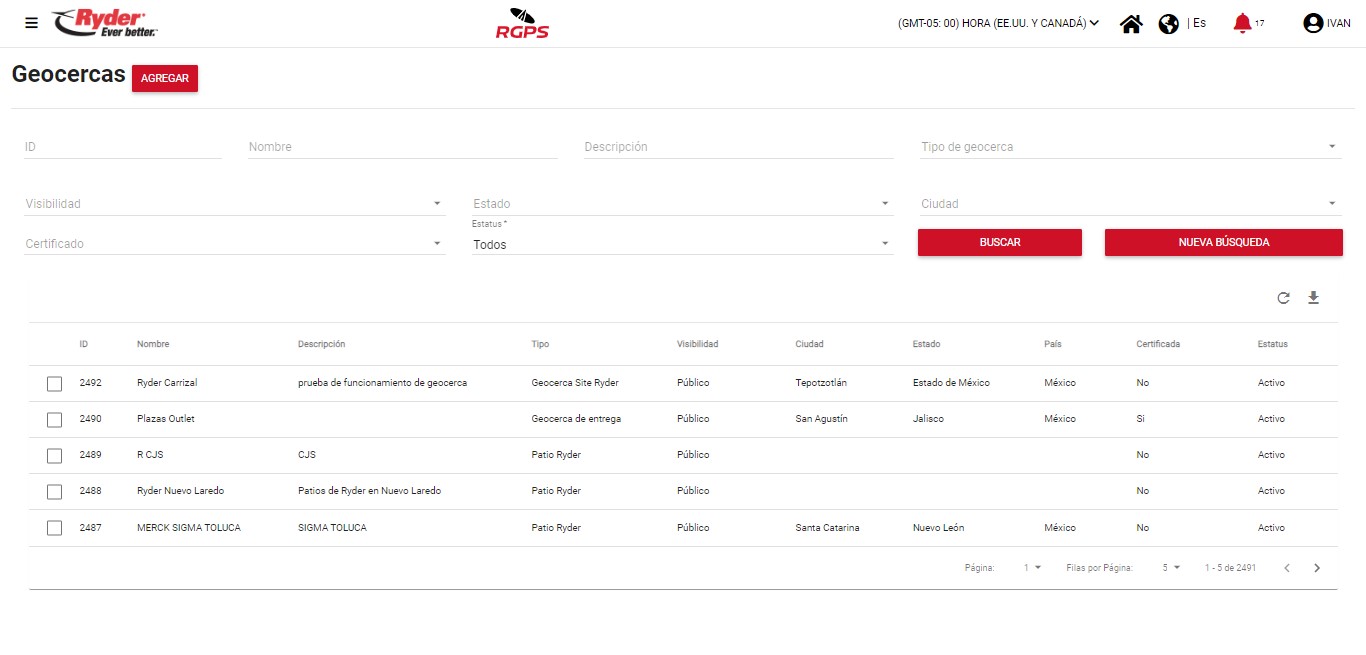
Existen motivos por los cuales un usuario no podrá realizar la creación exitosa de una geocerca, de los cuales se encuentran los siguientes:
- El usuario no realiza la captura completa de los campos marcados como obligatorios, al dar clic en el botón [Guardar] se muestra el siguiente mensaje: “Existen datos obligatorios que no han sido capturados”.
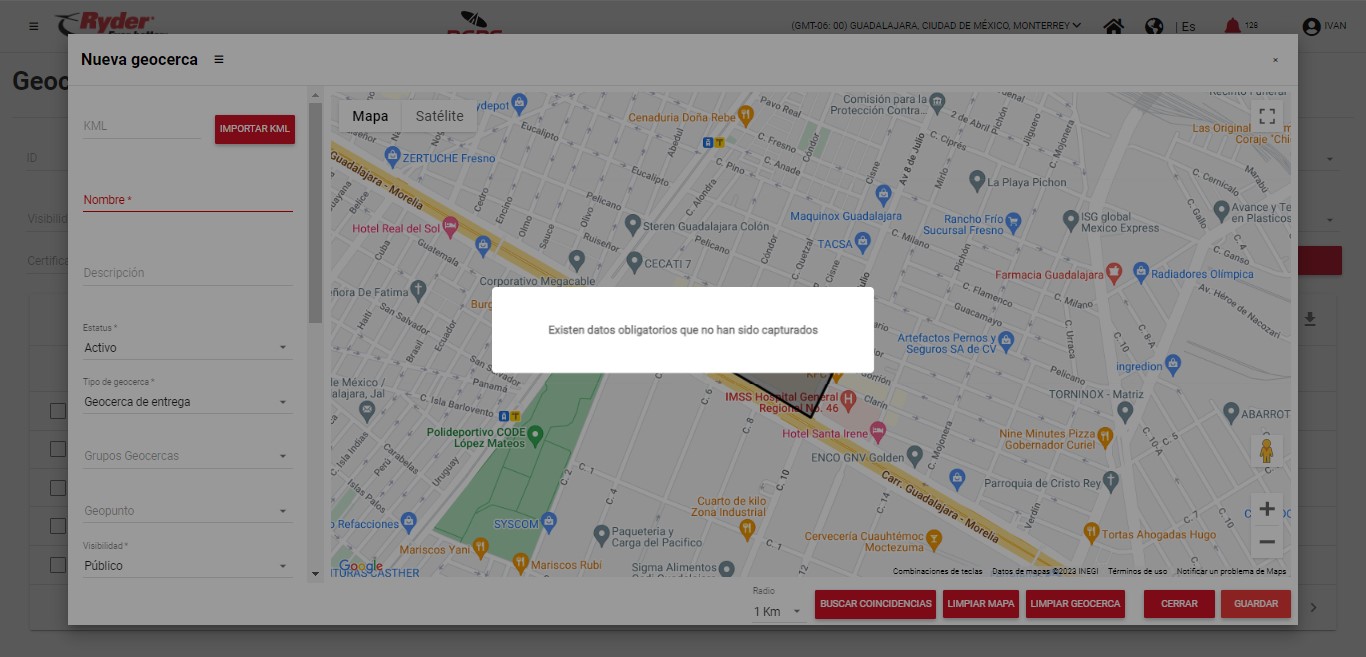
El mensaje desaparecerá de manera automática tras haber transcurrido un par de segundos y el usuario permanecerá en el modal “Nuevo Geocerca”, en donde si el campo es de captura se mostrará de color rojo.
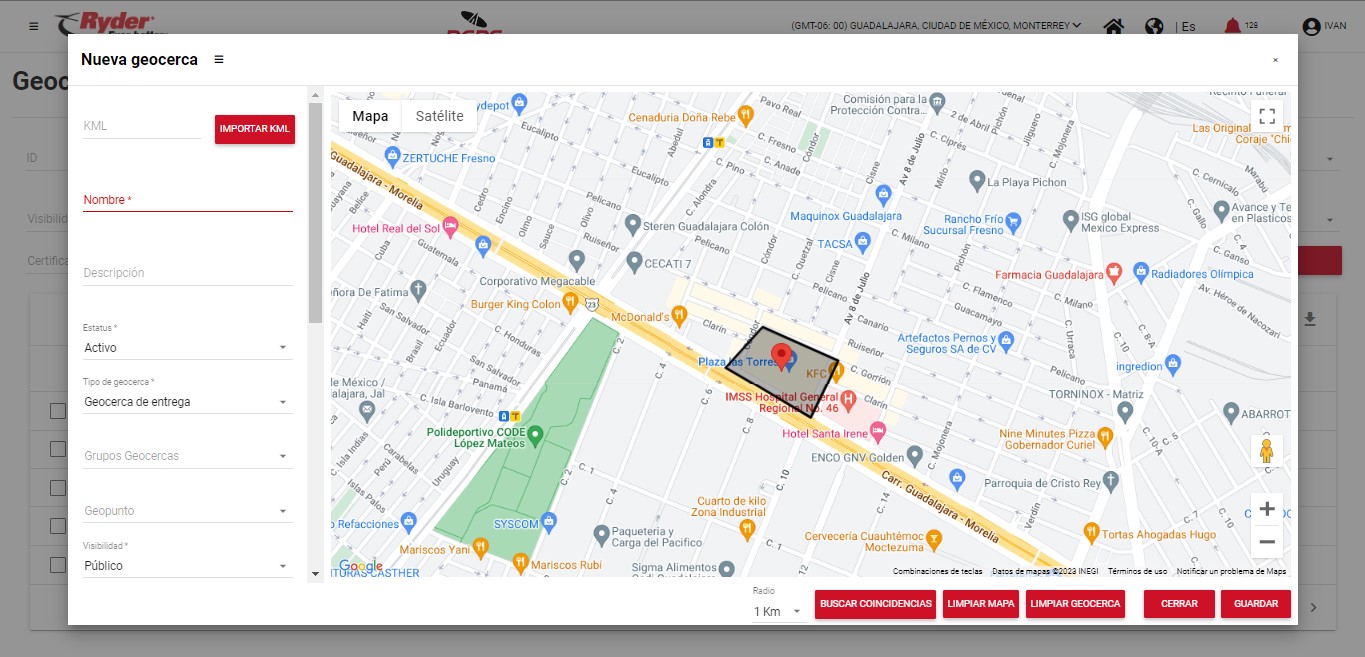
- El usuario realiza la captura del nombre de una geocerca que ya se encuentra registrada en el sistema, al dar clic en el botón [Guardar] se muestra el siguiente mensaje: “No se puede guardar el registro, ya existe uno con este nombre en el sistema”.
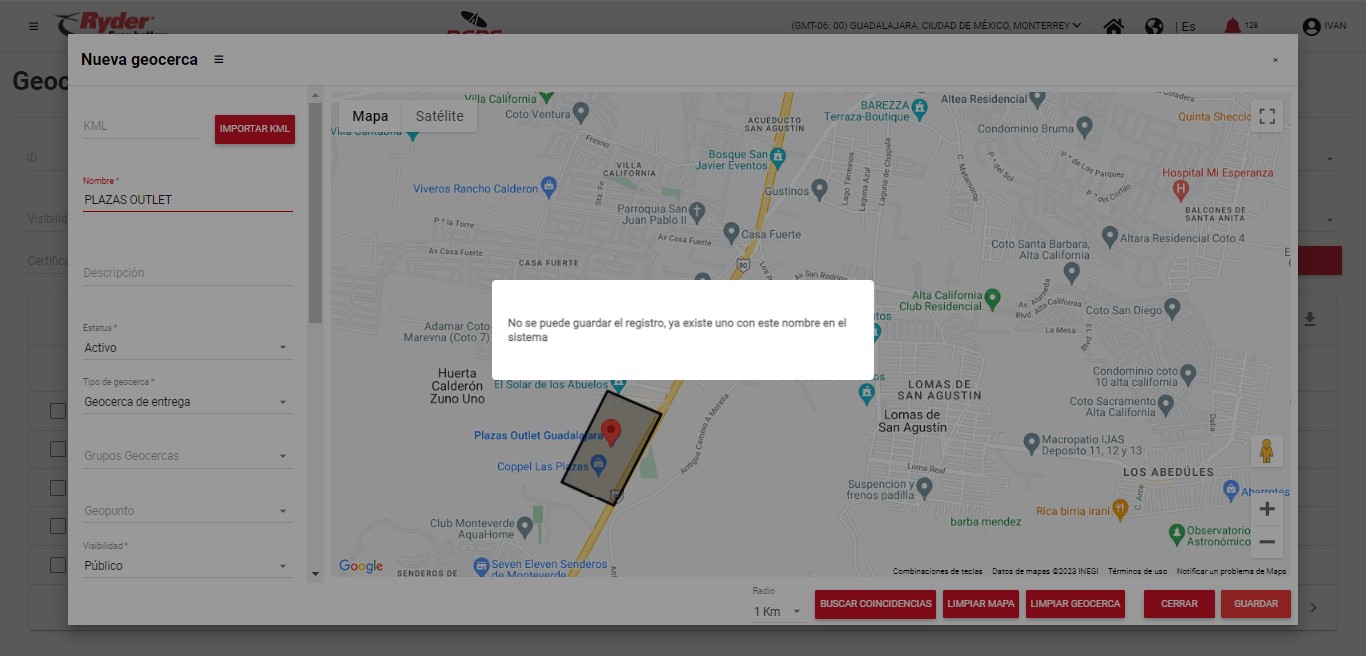
El mensaje desaparecerá de manera automática tras haber transcurrido un par de segundos y el usuario permanecerá en el modal “Nuevo Geocerca”, en donde el campo [Nombre] se mostrará de color rojo.
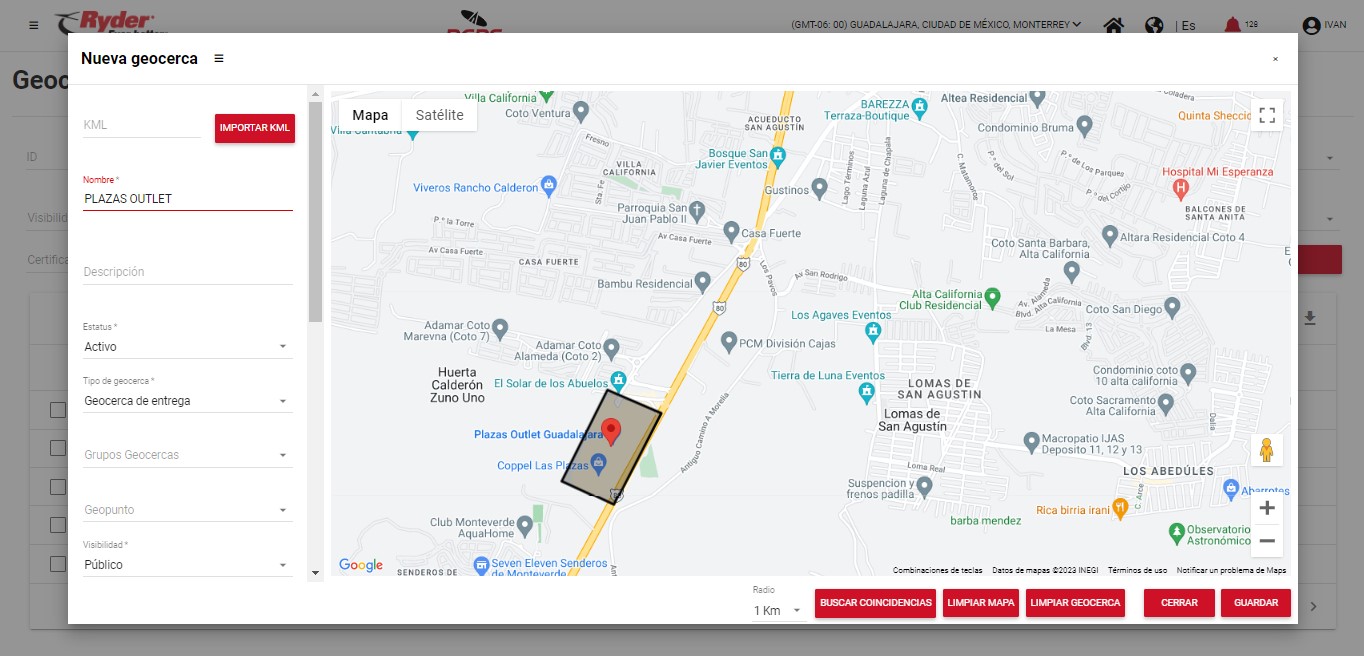
- El usuario realiza la selección de un geopunto que no se encuentra ubicado dentro de la geocerca trazada, al realizar la selección se muestra el siguiente mensaje: "El geopunto no esta dentro de la geocerca dibujada, favor de incluirlo dentro de la geocerca".
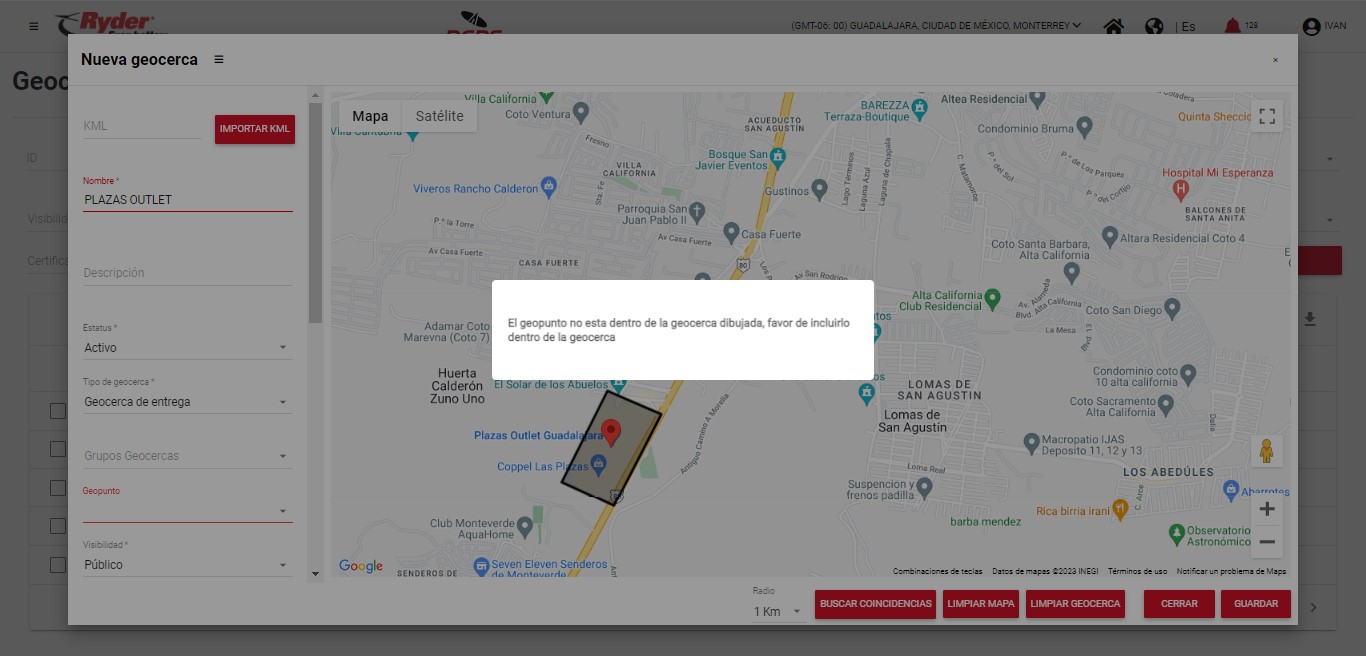
El mensaje desaparecerá de manera automática tras haber transcurrido un par de segundos y el usuario permanecerá en el modal “Nuevo Geocerca”, en donde el campo [Geopunto] se mostrará de color rojo y sin ninguna opción seleccionada.